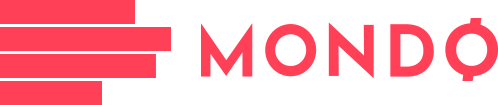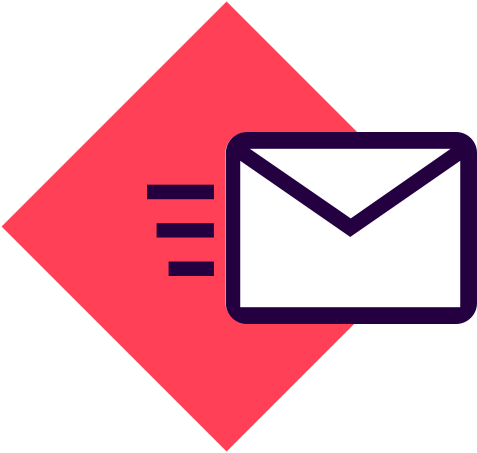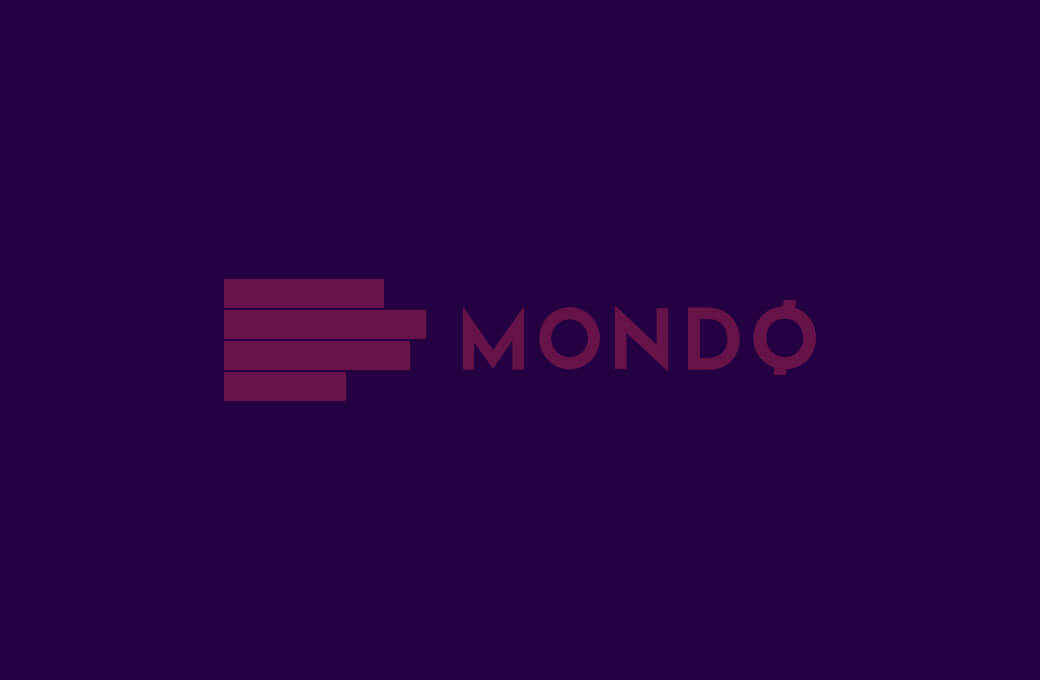KONAČNO i hvala, a šta drugo da kažemo?! :)
Ako koristite Windows 10 i na njemu Messenger i Facebook aplikacije, konačno možete i da telefonirate putem istih. Kad ste u Facebook aplikaciji kliknite na profil korisnika, odaberite "Message" i pokrenućete Messenger aplikaciju odakle možete da ga pozovete. Druga opcija iz Facebook Windows 10 aplikacije jeste da iz gornje linije menija kliknete na Messenger logo i pokrenućete aplikaciju, nakon čega imate istu mogućnost.
Messenger: Kako isključiti Chat Heads
Windows 10 saveti i opcije za lakši rad
Messenger nudi glasovne pozive, video pozive, kao i slanje govornih poruka na Windows 10 uređajima, ako osoba koju pozivate ne odgovori ili propusti poziv (ako aplikacija nije aktivna).
Kad ste u Messenger aplikaciji, da biste nekog pozvali kliknite na ikonicu telefonske slušalice ili kamere u gornjem desnom uglu aplikacije. U toku poziva možete s glasovnog da se prebacite na video poziv i obrnuto, a Windows 10 nudi i jedan sjajan trik. Naime, Messenger omogućava da sklonite tj. umanjite i glasovni i video poziv u kraj ekrana, kako biste istovremeno mogli da razgovarate sa pozvanom osobom i da radite nešto drugo - pišete poruke, tražite neki dokument, koji u toku poziva možete da prosledite toj osobi i slično.
Podešavanja poziva obuhvataju prikaz jačine signala (Wi-Fi ili mobilne mreže, u zavisnosti od toga preko koje obavljate poziv), odabir kamere računara (iznad ekrana ili sa zadnje strane, ukoliko je posjeduje) i opciju za prebacivanje s jedne vrste poziva na drugu.
Kako slati tajne i samobrišuće poruke u Messenger aplikaciji
Kvalitet poziva je isti kakav je u ponudi na mobilnim telefonima i umnogome zavisi od kvaliteta signala (Wi-Fi, mobilna mreža), koji koristite, ali i od kvaliteta kamere koju imate na telefonu, posebno one spreda. Ipak, prvi testovi pokazuju dobar kvalitet razgovora, bez kašnjenja i vrlo upotrebljiv video poziv, kao što možete da vidite na našim slikama u galeriji.
Messenger, naravno, nudi i opciju konferencijskog tj. grupnog poziva, pa čak i izbora kontakta u okviru grupe. U nekoj od grupa kliknite na ikonicu poziva, zatim na sledećem ekranu odaberite kojim od kontakata iz grupe želite da uputite poziv i kliknite na „Call“. Sa odabranim kontaktima započeteće konferencijski poziv bez mogućnosti video pozivanja. Za to će vam, ipak, trebati novi Skype ;)